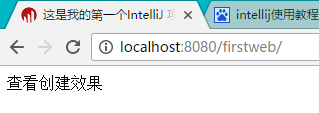在IntelliJ IDEA 中建立普通web工程並執行(非maven工程)
安裝工具
1、JDK7+
2、IntelliJ Idea 工具(下載安裝後,網上找註冊碼破解即可)
3、tomcat7+ 解壓縮版
明確兩個概念:
1、Project:類似於eclipse的workspace概念
2、Module:類似於eclipse的工程專案概念
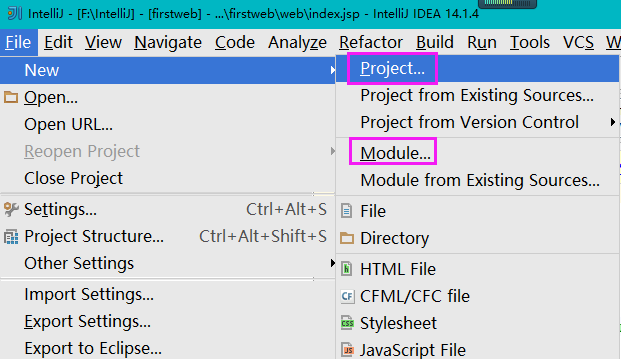
當然,實際開發中最好是一個Project對應一個module。
【1、建立一個專案】
入口
首次:
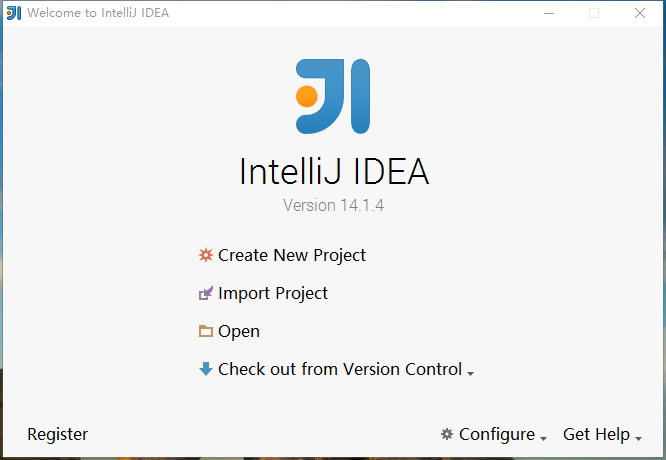
工作介面:
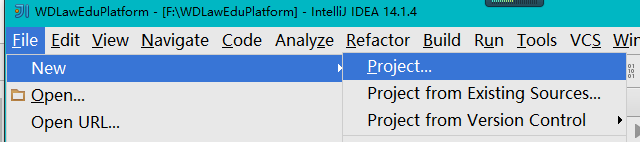
注意選擇紅框部分
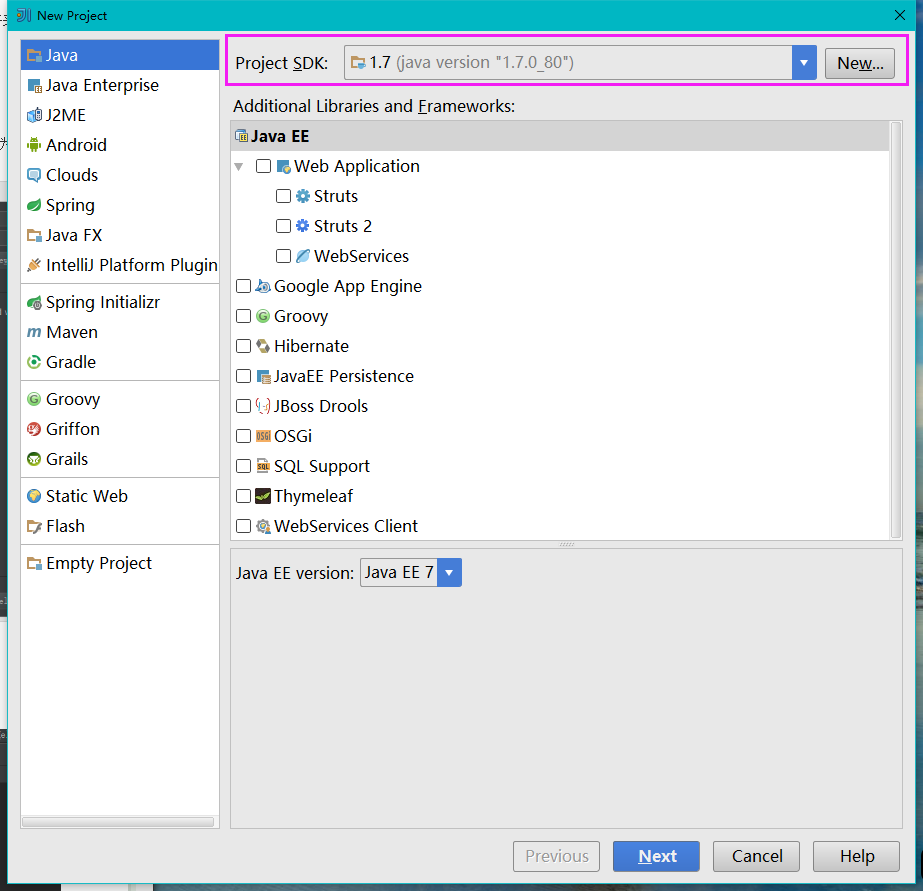
一路next。
新建資料夾:F:\IntelliJ_IDEA_Project\DemoProject 作為示例project的存放路徑

點選finish,完成project建立。

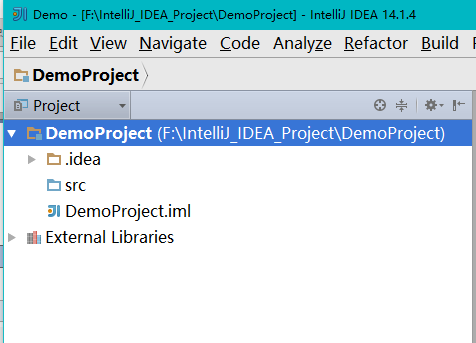
【2、建立一個Module】
滑鼠點中專案名稱DemoProject-> 右鍵選擇New,選擇Module

勾選“Web Application” -> 確認已勾選“Create web.xml” -> Next
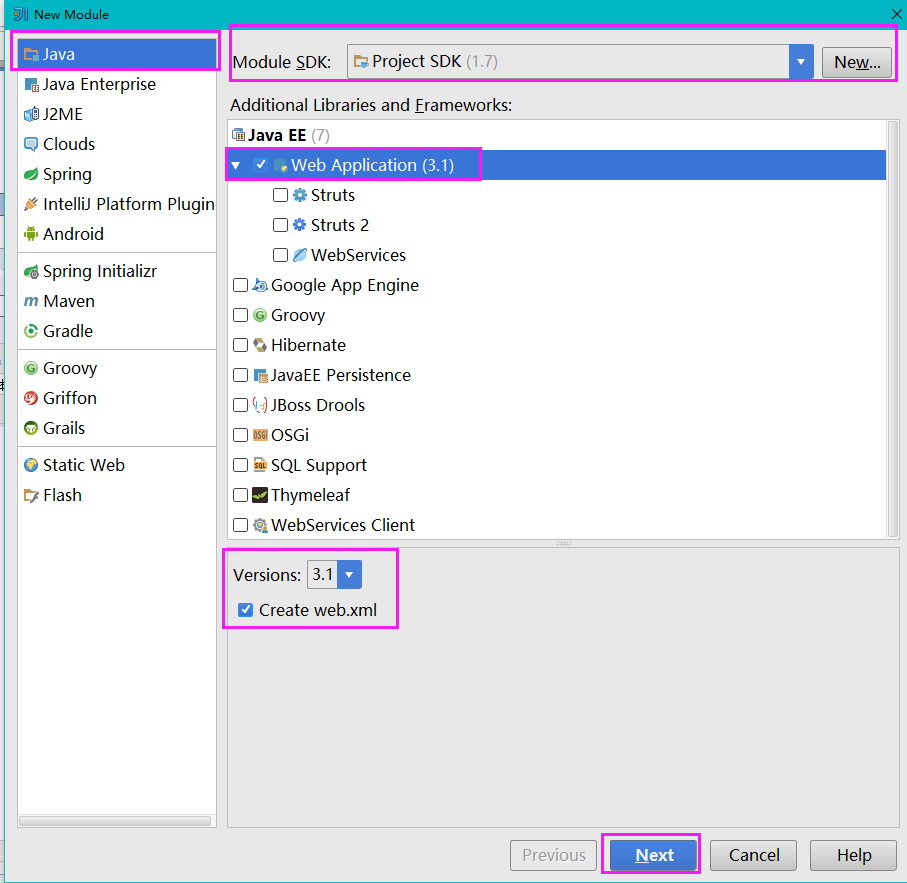
輸入Module名字和儲存路徑,點選finish

生成檔案:
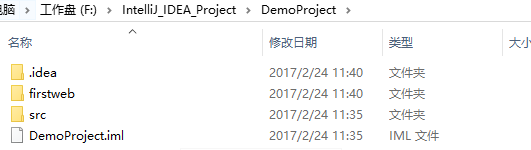
工作臺:
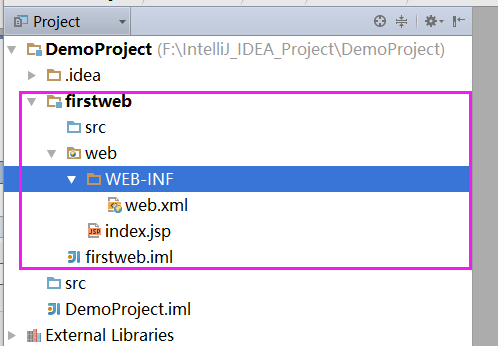
【3、設定產出和依賴目錄】
右鍵資料夾WE-INF,在web/WEB-INF下建立兩個資料夾:classes和lib,並設定產出路徑
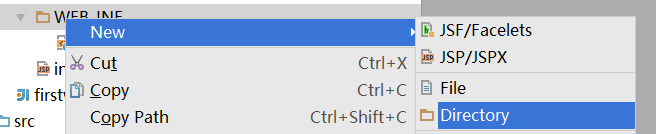
classes用來存放編譯後輸出的class檔案,lib用於存放第三方jar包。
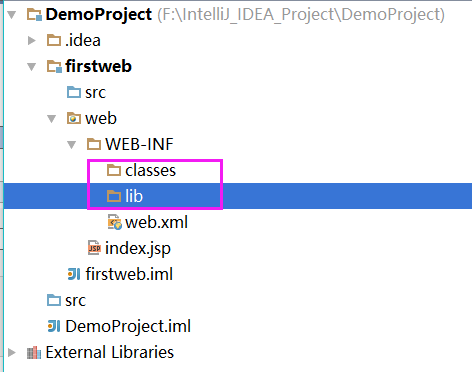
File -> Project Structure (快捷鍵:Ctrl + Shift + Alt + S) -> 選擇Module :
選擇 Paths -> 選擇"Use module compile output path" -> 將Output path和Test output path都選擇剛剛建立的classes資料夾。
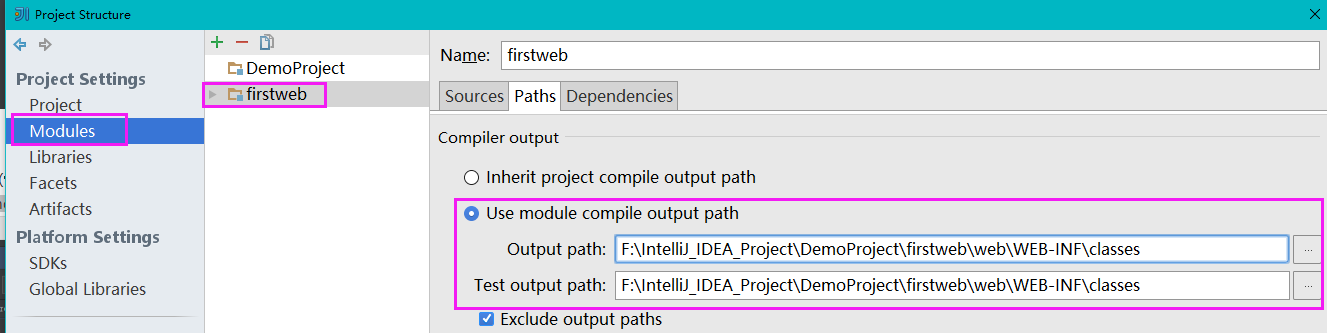
接著選擇Dependencies -> 將Module SDK選擇為1.7 -> 點選右邊的“+”號 -> 選擇1 “Jars or Directories” 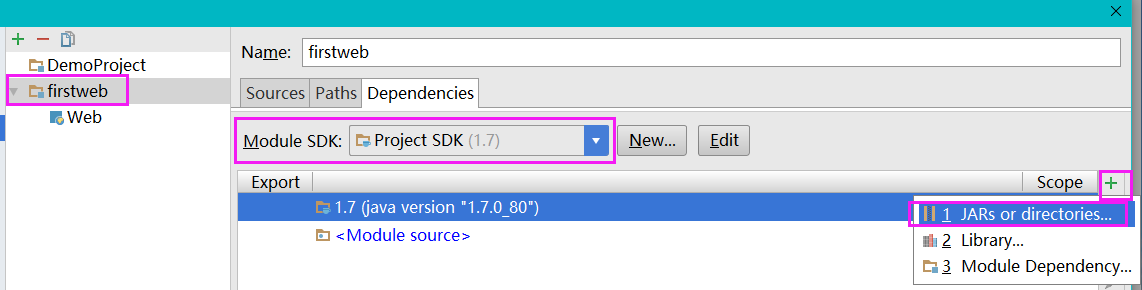
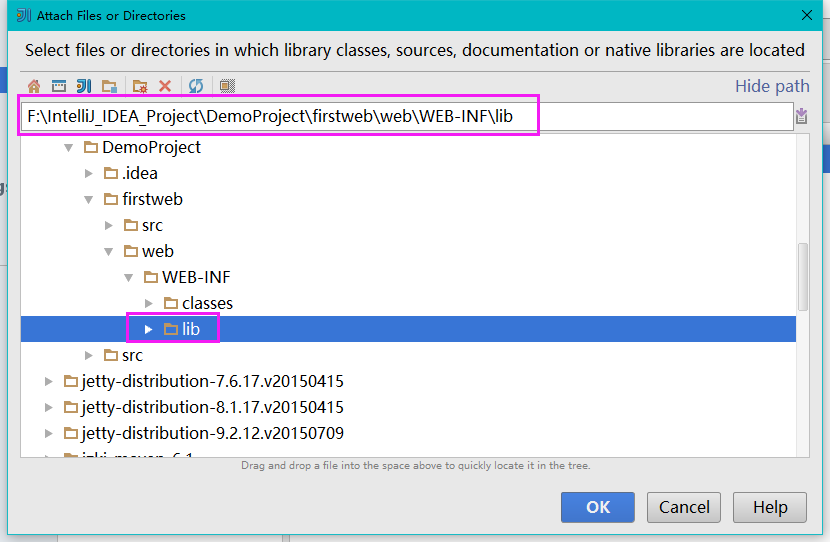
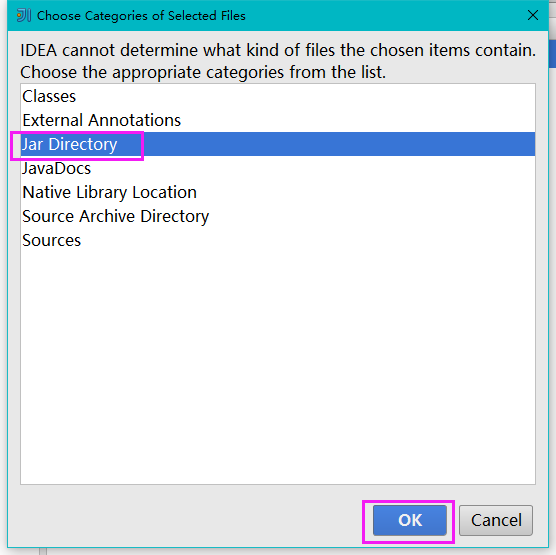
勾選
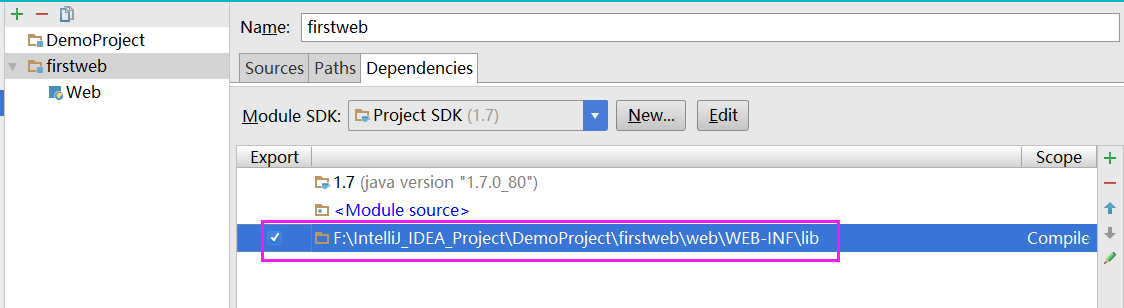
【4、配置tomcat容器】
開啟選單Run -> 選擇Edit Configuration
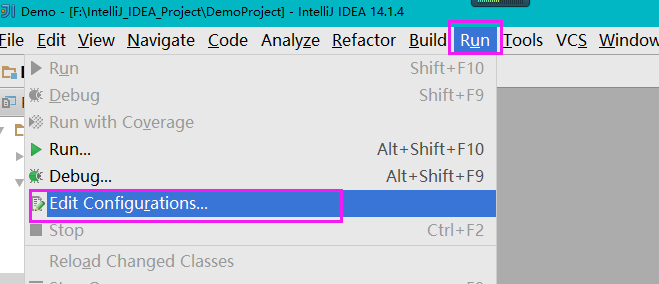
點選“+”號 -> 選擇“Tomcat Server” -> 選擇“Local”
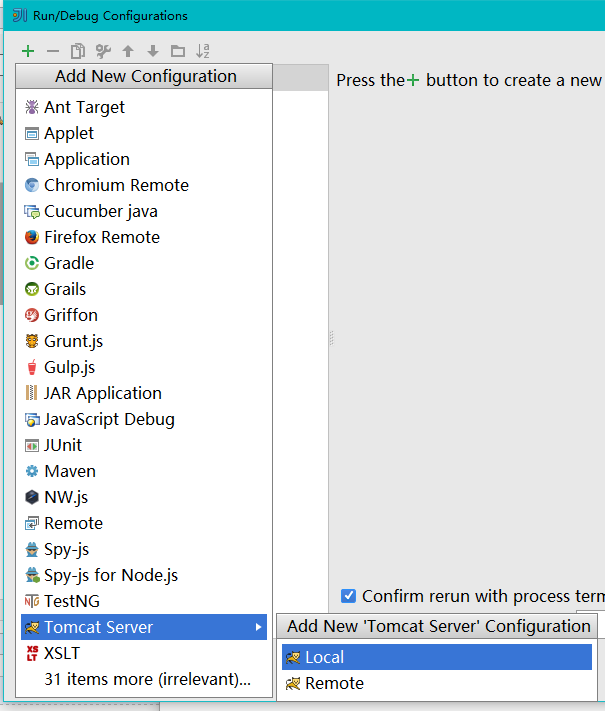
在"Name"處輸入新的服務名,點選"Application server"後面的"Configure...",彈出Tomcat Server視窗,選擇本地安裝的Tomcat目錄 -> OK

選擇tomcat跟路徑
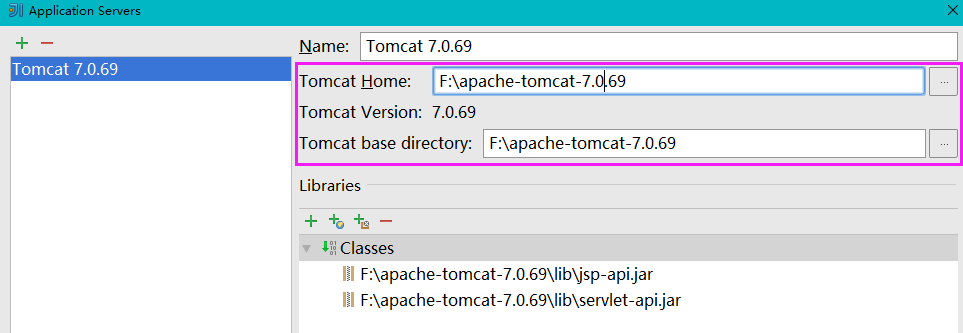
"Server"選項板中,取消勾選"After launch",設定"HTTP port"和"JMX port"(預設值即可),點選 Apply -> OK, 至此Tomcat配置完成。
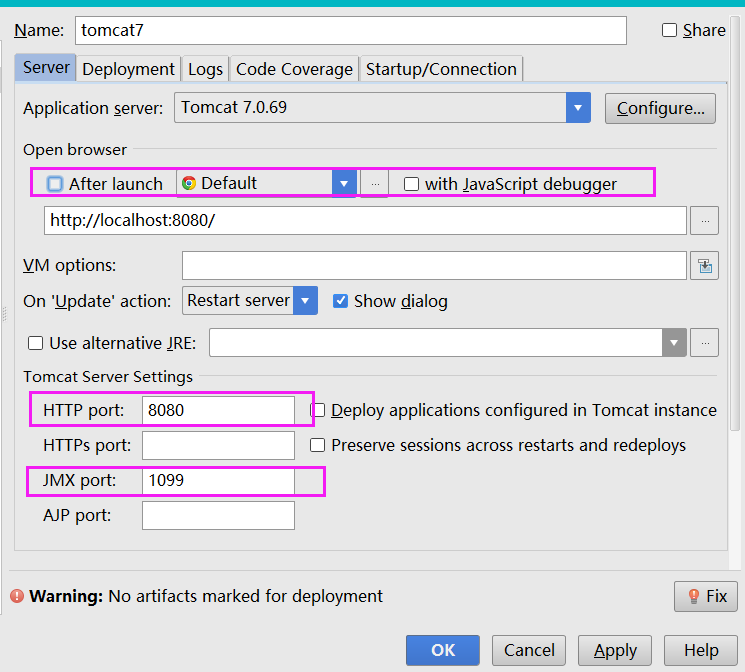
【5、在Tomcat中部署並執行專案 】
Run -> Edit Configurations,進入"Run/Debug Configurations"視窗 -> 選擇剛剛建立的Tomcat容器 -> 選擇Deployment -> 點選右邊的“+”號 -> 選擇Artifact
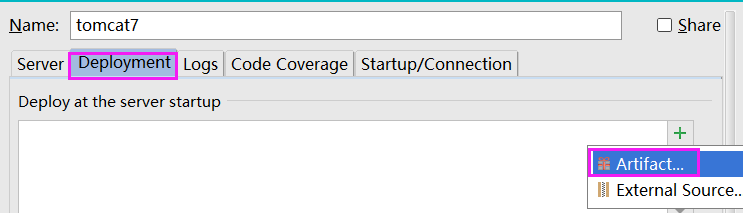
->選擇web專案 -> Application context可以填“/firstweb”(其實也可以不填的~~) -> OK
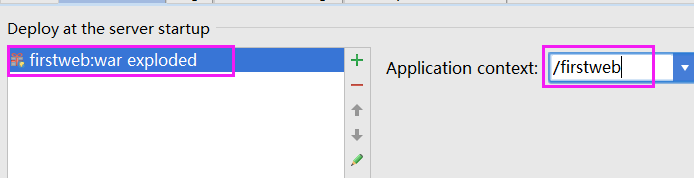
此時在左下角可見我們剛建立的tomcat和部署的firstweb專案
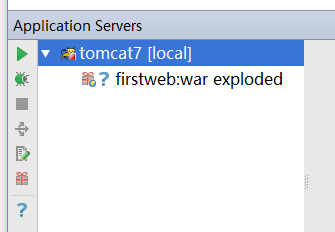
右上角也有

然後我們修改下index.jsp檔案檢視下訪問效果

啟動tomcat

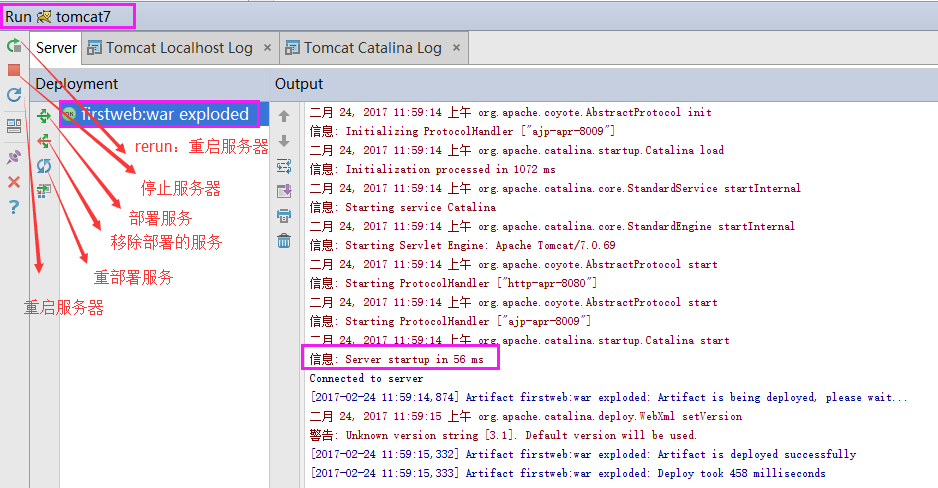
然後頁面訪問下